パブリックフォルダはExchange 2013ではなくなっていません、再設計されました。
パブリックフォルダはパブリックフォルダメールボックスに保存されるようになりました。基本的にすべてのパブリックフォルダはパブリックフォルダメールボックスにマッピングする必要があります。パブリックフォルダメールボックスは普通のメールボックスのように管理できます。
この変更のメリットとしては、パブリックフォルダデータの複製、可用性はDAGで実現できる。デメリットは、DAGには複数レプリカが存在するが、アクティブできるのは1つしかない。
ここで作成手順をご紹介します。
1)https://<servername>/ecpでExchange 管理センター(EAC)にアクセスします。
2)左ペインの「パブリックフォルダー」をクリックし、右上の「パブリックフォルダーメールボックス」を選択します。
3)「+」をクリックし、「名前」に適当な名前を入力して、「保存」をクリックします。
※組織単位、メールボックスデータベースなど、必要に応じて指定してください。
Powershellで確認する場合は、下記のコマンドを実行します。
| [PS] C:\Windows\system32>Get-Mailbox -PublicFolder |
4)「パブリックフォルダー」を選択し、「+」をクリックして、パブリックフォルダーを追加します。
名前をパブリックフォルダー名を入力し、「保存」をクリックします。
5)作成が終わったら、「サブフォルダーがある」、「メールが有効」などの情報を確認できます。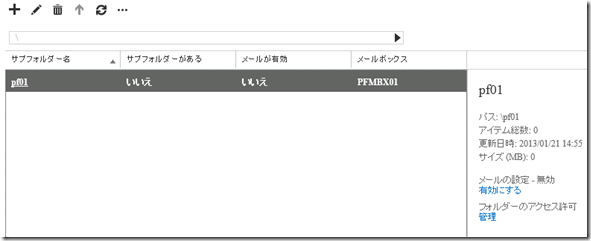
6)メールを有効にするには、右の「有効にする」をクリックし有効に出来ます。有効にしたら、「いいえ」が「はい」に変わります。
7)サブフォルダーを追加したい場合は、パブリックフォルダーを選択した状態で「+」から簡単に追加できます。
メールが有効なパブリックフォルダーを確認するには、Get-MailPublicFolderを使います。
| [PS] C:\Windows\system32>Get-MailPublicFolder |
8)ペンアイコンをクリックし、パブリックフォルダーのプロパティを確認でき、いろいろ設定もできます。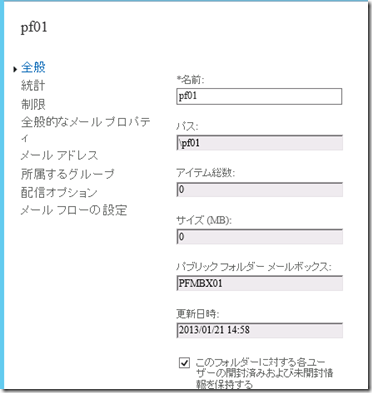
この記事がお役にたちましたらシェアをお願いします:)

0 件のコメント:
コメントを投稿